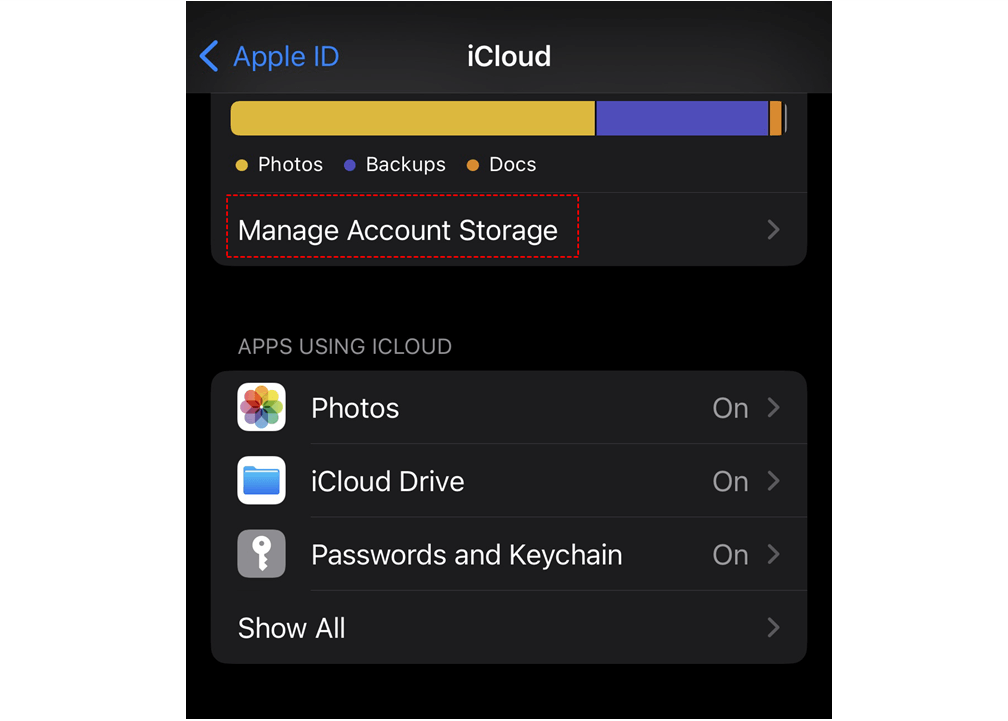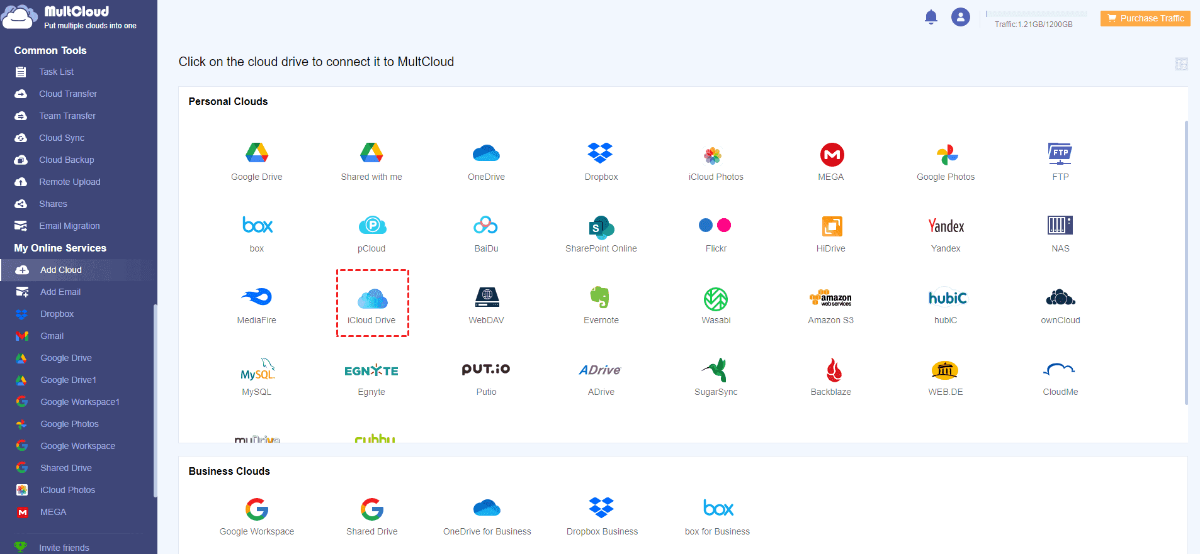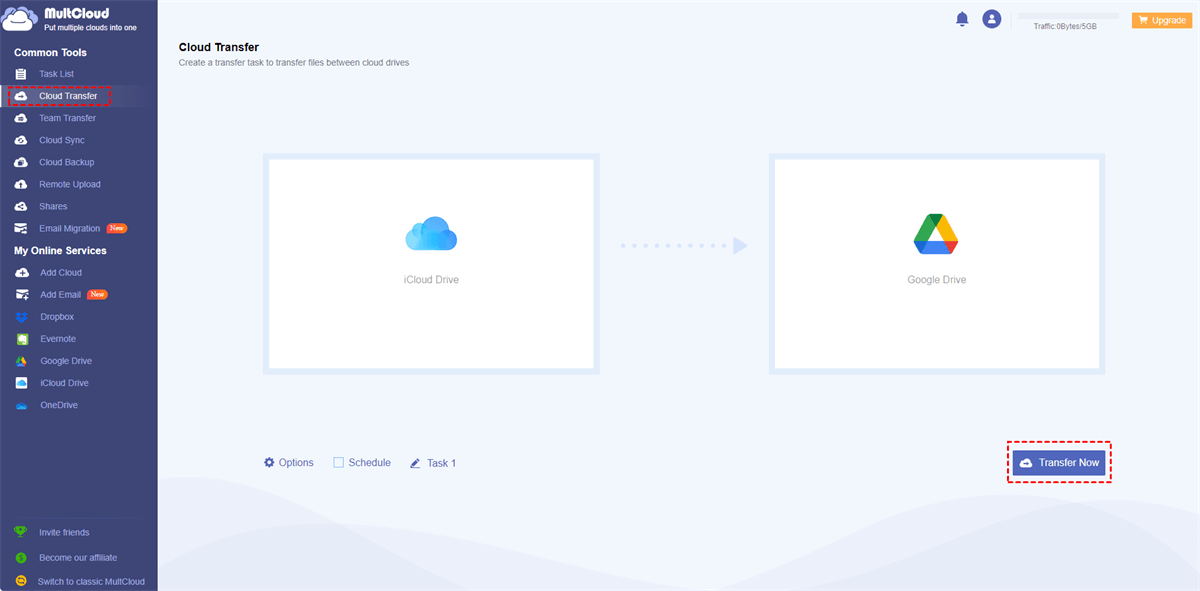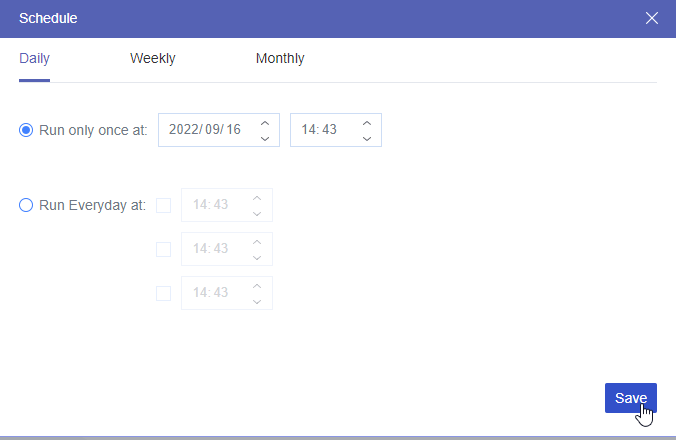Motivos para o Problema de Falta de Espaço do iCloud
Quando você está preso no problema de upload pausado no iCloud, isso pode significar que o armazenamento do seu iCloud está cheio ou perto da capacidade. Quando o armazenamento do iCloud é insuficiente, a sincronização e o upload de arquivos, fotos e outros dados para a nuvem serão temporariamente pausados.
Possíveis Causas para Esse Problema
- Acumulação de Arquivos Grandes: Quando o seu dispositivo está cheio de arquivos grandes, como fotos e vídeos de alta resolução, eles podem consumir rapidamente o armazenamento do iCloud, deixando pouco ou nenhum espaço para novos uploads.
- Backups Automáticos: Você pode ter configurado a opção de fazer backups automáticos no iCloud a partir do seu computador ou telefone, o que pode consumir uma quantidade significativa de armazenamento, especialmente se você tiver vários dispositivos conectados à mesma conta do iCloud.
- Dados e Documentos de Aplicativos: Certos aplicativos podem usar o iCloud para armazenar dados e documentos, contribuindo para o espaço de armazenamento ocupado na sua conta.
- Armazenamento do Dispositivo Cheio: Em alguns casos, o armazenamento local do seu dispositivo também pode estar perto da capacidade, o que pode impedir o upload de arquivos para o iCloud.
Resolver o Problema de Falta de Espaço do iCloud [3 Soluções]
Você pode verificar as seguintes 4 soluções testadas para ver qual delas pode lidar com o seu problema.
Preparação: Verificar o Armazenamento do iCloud
Para começar a solucionar o problema, você deve primeiro verificar o armazenamento atual do seu iCloud. Você pode seguir estes passos para fazer isso:
Passo 1: Abra as Configurações no dispositivo e toque no seu ID Apple no topo da tela.
Passo 2: Selecione iCloud na lista e vá para "Gerenciar Armazenamento da Conta".
Agora você verá uma divisão de como o seu armazenamento do iCloud está sendo utilizado. Esse resumo ajudará você a saber quais arquivos ou aplicativos estão consumindo mais armazenamento.
1. Excluir Arquivos e Aplicativos Desnecessários
Assim que você souber a distribuição do iCloud, é hora de liberar espaço no seu armazenamento iCloud. Considere as seguintes ações:
- Remover Arquivos Grandes: Revise e exclua fotos ou vídeos em alta resolução que você não precisa mais. Alternativamente, você pode transferi-los para o seu computador ou um disco rígido externo como backup.
- Limpar Dados de Aplicativos: Alguns aplicativos armazenam dados e documentos no iCloud. Identifique e exclua dados de aplicativos desnecessários para liberar espaço. Lembre-se de que isso também pode excluir os dados do aplicativo em outros dispositivos vinculados à mesma conta do iCloud.
- Excluir Aplicativos Desnecessários: Desinstale os aplicativos que você não usa ou precisa mais. A remoção de aplicativos não apenas liberará espaço de armazenamento, mas também reduzirá a quantidade de dados sendo copiados de backup para o iCloud.
2. Otimizar Configurações de Backup do iCloud
Otimizando as configurações de backup do iCloud, você pode garantir que apenas dados essenciais sejam copiados de backup. Aqui estão algumas tarefas que você pode fazer:
- Fazer Backup Seletivo: Nas configurações do iCloud, revise a lista de aplicativos e desative o backup daqueles que não necessitam disso. Dessa forma, você pode priorizar o backup de dados críticos, ao mesmo tempo em que exclui arquivos menos importantes.
- Fazer Backup de Fotos Separadamente: Considere usar serviços de armazenamento em nuvem alternativos ou transferir suas fotos do iCloud para o computador para excluí-las do backup do iCloud.
3. Atualizar Seu Plano de Armazenamento do iCloud
Se você frequentemente se deparar com o erro "iCloud upload pausado por falta de espaço", pode ser hora de considerar a atualização do seu plano de armazenamento do iCloud. A Apple oferece vários planos de armazenamento para atender a diferentes necessidades e orçamentos. Ao fazer a atualização, você pode desfrutar de um espaço adequado para armazenar seus arquivos, fotos e backups sem interrupções.
Dica Extra: Transferir o iCloud para Outra Nuvem via MultCloud
Como mencionado antes, você pode transferir alguns arquivos grandes para outro local para liberar espaço no iCloud. Você pode optar por mover para um disco local ou um disco na nuvem. Se o seu disco local estiver quase sem espaço, recorrer ao disco na nuvem é uma melhor escolha. Para transferir o iCloud para outro serviço na nuvem, o MultCloud Cloud Transfer pode te ajudar.
Usando o Cloud Transfer, você não precisa mais baixar e fazer upload de arquivos para a transferência de arquivos. O processo será automático. Além disso, a tarefa pode te ajudar a excluir os arquivos transferidos no iCloud para liberar espaço após a conclusão da migração.
Passo 1: Acesse o site do MultCloud e crie uma conta gratuita.
Passo 2: Clique no botão "Adicionar Nuvem" na barra lateral esquerda e selecione o ícone do iCloud Drive. Em seguida, você passará pela autenticação de dois fatores na janela pop-up para conectar sua conta do iCloud Drive ao MultCloud.
Passo 3: Adicione outra nuvem (Google Drive como exemplo) ao MultCloud seguindo etapas semelhantes.
Passo 4: Clique em "Transferência de Nuvem" e escolha respectivamente o iCloud Drive e o Google Drive nas caixas. Em seguida, clique em "Transferir Agora" para iniciar a transferência.
Observações:
- Você pode usar o recurso "Filtro" para deixar o MultCloud escolher os arquivos que deseja transferir, adicionando as extensões desses arquivos.
- Se você deseja que essa tarefa seja executada regularmente, pode definir a frequência preferida em "Agenda".
- Cada usuário pode obter 5 GB de tráfego gratuito por mês para mover arquivos. Se os arquivos que deseja transferir excederem essa quantidade, você pode atualizar seu plano.
Conclusão
Para lidar com o problema de pausa no upload do iCloud por falta de armazenamento, você pode consultar as 3 soluções acima e verificar se elas se aplicam à sua situação. Além disso, se você deseja transferir alguns arquivos do iCloud para outra nuvem, não hesite em usar MultCloud para ajudá-lo. Você pode concluir todo o processo facilmente e rapidamente.
Além disso, se você deseja sincronizar arquivos do iCloud com o OneDrive, Dropbox ou outras nuvens, pode usar o MultCloud Cloud Sync. Com a sincronização em tempo real, todos os arquivos que você armazena no iCloud Drive serão atualizados imediatamente em outra nuvem, sem qualquer operação adicional.
FAQs
1. Ainda posso acessar meus arquivos existentes do iCloud se o upload estiver pausado?
Sim, você ainda pode acessar seus arquivos existentes armazenados no iCloud mesmo se estiver enfrentando o problema de pausa no upload do iCloud por falta de armazenamento.
2. A exclusão de arquivos do iCloud também os deletará de meus dispositivos?
A exclusão de arquivos do iCloud não os removerá automaticamente de seus dispositivos. No entanto, se você tiver habilitado o iCloud Drive, a exclusão de arquivos refletirá em todos os dispositivos conectados.
3. Como posso evitar que meu armazenamento do iCloud fique cheio novamente?
Para evitar que seu armazenamento do iCloud fique cheio, revise regularmente e exclua arquivos desnecessários, como removendo fotos duplicadas no iCloud, otimize as configurações de backup e considere atualizar seu plano de armazenamento, se necessário.
MultCloud Suporta Nuvens
-
Google Drive
-
Google Workspace
-
OneDrive
-
OneDrive for Business
-
SharePoint
-
Dropbox
-
Dropbox Business
-
MEGA
-
Google Photos
-
iCloud Photos
-
FTP
-
box
-
box for Business
-
pCloud
-
Baidu
-
Flickr
-
HiDrive
-
Yandex
-
NAS
-
WebDAV
-
MediaFire
-
iCloud Drive
-
WEB.DE
-
Evernote
-
Amazon S3
-
Wasabi
-
ownCloud
-
MySQL
-
Egnyte
-
Putio
-
ADrive
-
SugarSync
-
Backblaze
-
CloudMe
-
MyDrive
-
Cubby